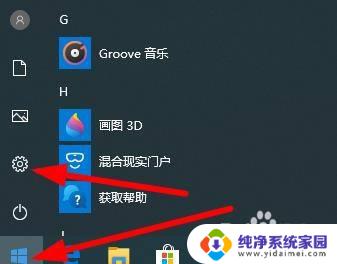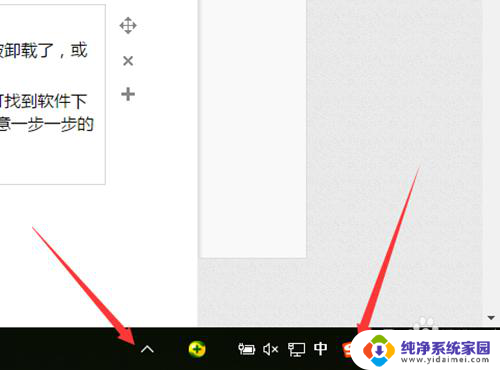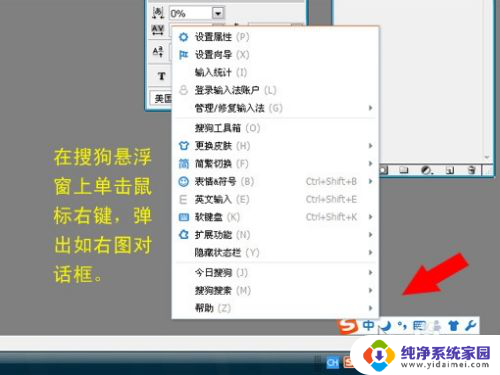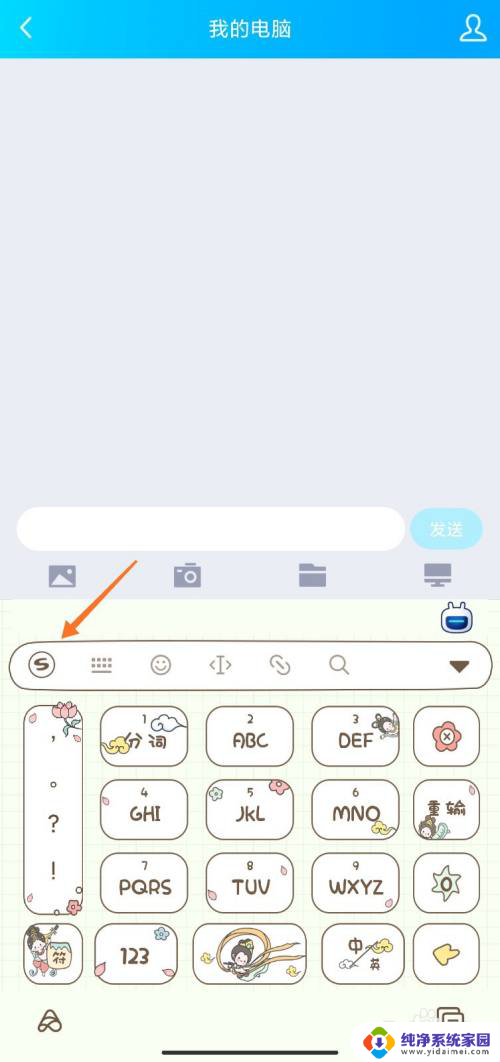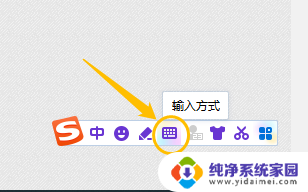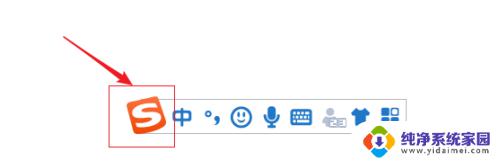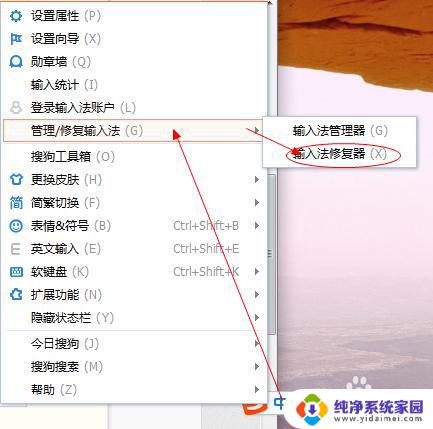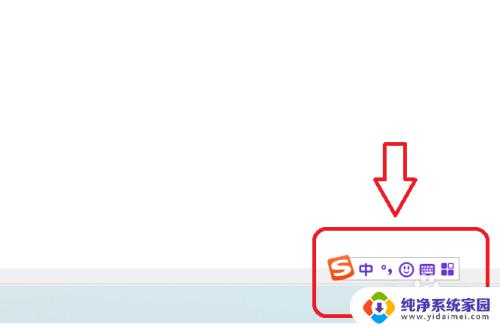搜狗图标怎么隐藏起来 搜狗输入法浮动图标怎么调出
搜狗输入法是广受用户喜爱的一款输入工具,而其中的浮动图标却让一些人感到困扰,想要隐藏搜狗输入法的浮动图标,只需要在设置中进行简单操作即可。而如果想要调出浮动图标,也可以通过相同的方式进行设置。在使用搜狗输入法的过程中,了解如何隐藏或调出浮动图标将会让用户的输入体验更加顺畅和个性化。
操作方法:
1.首先,如何隐藏这个烦人的图标:
在该图标栏里,任意位置,鼠标右键单击,就会出现一个详细设置页面
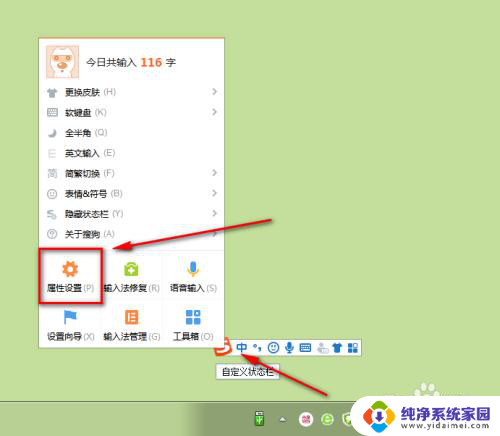
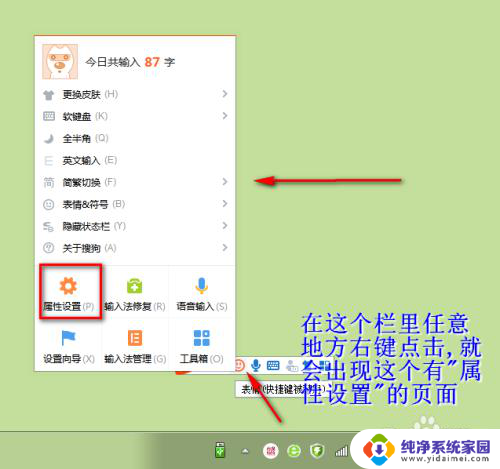
2.用鼠标左键点击其中的“属性设置”
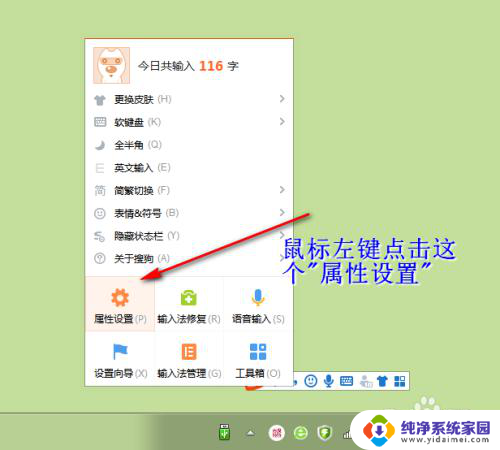
3.出现属性设置页面后,找到“隐藏状态栏”。可以看到此时它前面的小方框里是没有打钩的,也就没隐藏(在你电脑桌面上显示着)
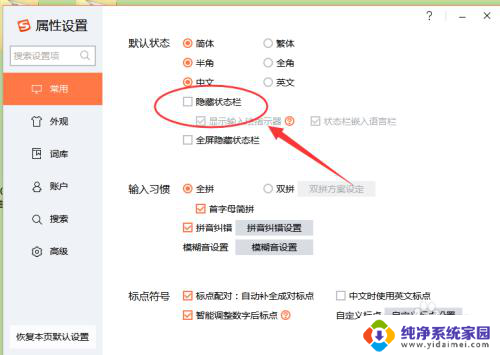
4.鼠标左键点击“隐藏状态栏”左边的勾选框,让它变成隐藏状态。然后点击右上角的关闭图标,关闭了这个页面,回到电脑桌面后,你会发现,浮动图标不见了,隐藏到电脑桌面最下面的状态栏里去了。
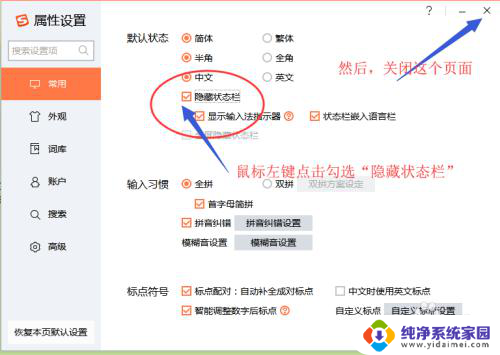
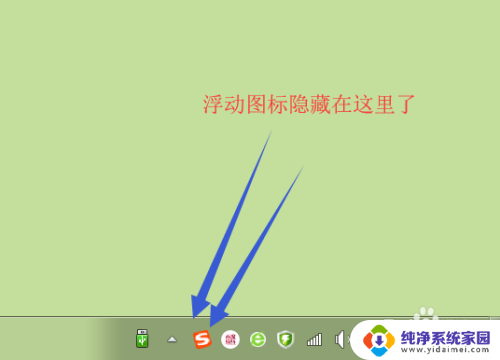
5.第二种情况,如何把隐藏的图标调取到电脑桌面上?
先在电脑右下角的状态栏里找到输入法的隐藏图标,可能是以下这样的情景:
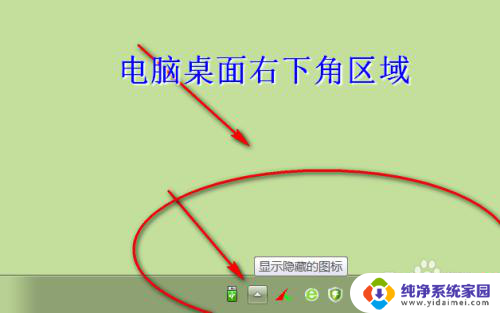
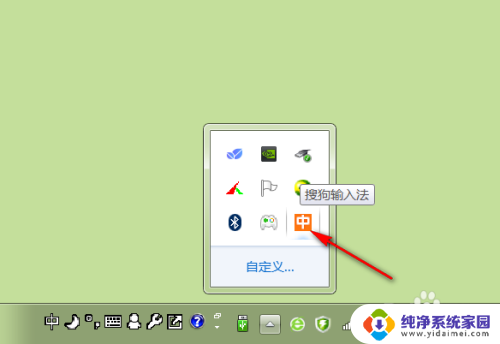
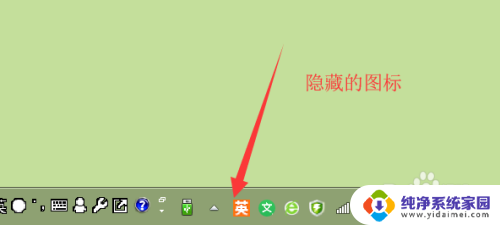
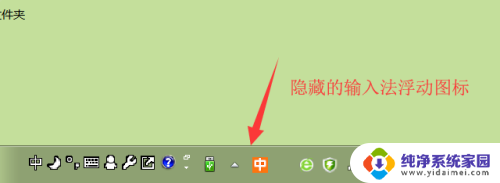
6.不管怎么样,我们只要找到这个隐藏图标。就可以用鼠标右键点击,出现设置页面,然后鼠标左键点击“属性设置”,出现详细设置页面
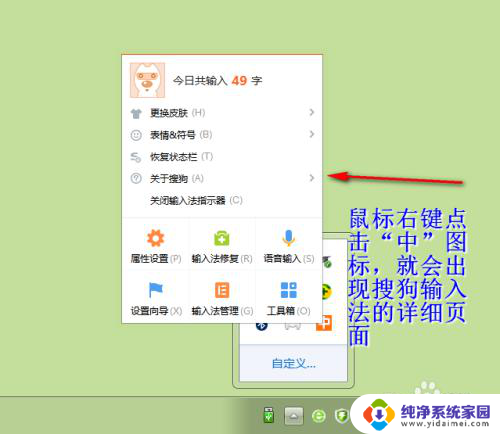
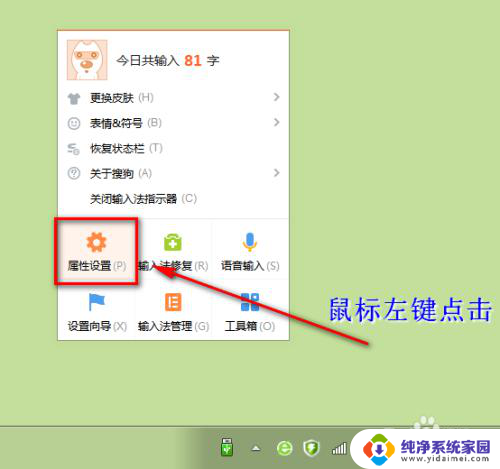
7.鼠标左键点击“隐藏状态栏”左边的勾选框,(打钩不见,变成灰色)让它变成不隐藏状态,然后点击右上角的关闭图标;
关闭了这个页面,回到电脑桌面后,你会发现,浮动图标又出来了。
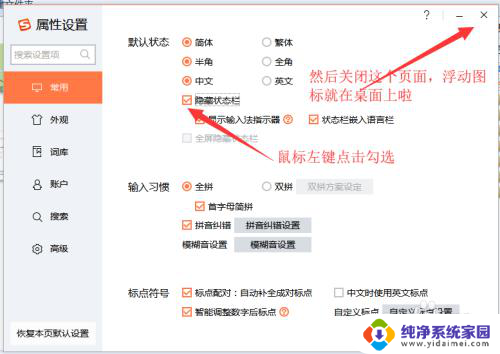
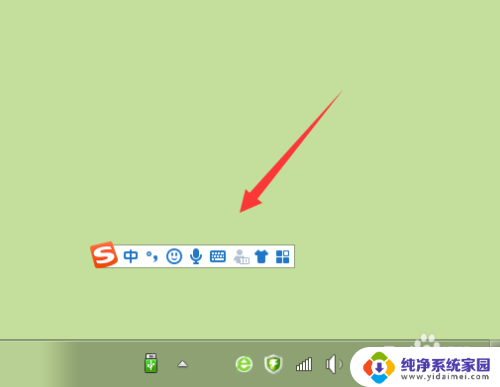
以上是如何隐藏搜狗图标的全部内容,如果您遇到这种情况,您可以按照以上方法解决,希望这对大家有所帮助。